용지 너비가 같은 원고는 혼합하여 ADF에 넣을 수 있습니다. A3 와 A4, B4 와 B5 혼합하여 스캔하면 원본과 같은 크기의 용지에 인쇄합니다. 원본의 폭을 아래 그림과 같이 정렬하여 원본을 올려 놓습니다.
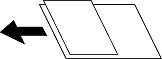
배경의 암도를 선택합니다. 배경을 밝게 하려면(하얗게) + 를 누르고 어둡게 하려면(검게) - 를 누릅니다.
자동을 선택할 경우 원본의 배경색이 감지되어 자동으로 제거 또는 밝게 됩니다. 배경색이 너무 어둡거나 감지되지 않은 경우 제대로 적용되지 않습니다.
스캔된 이미지에 나타나는 원본의 그림자를 제거합니다.
프레임:
원본 가장자리에서 그림자를 제거합니다.
가운데:
소책자의 제본 여백의 그림자를 제거합니다.
뒤 페이지:
양면 원본을 스캔할 때 뒷면 영역을 개별적으로 설정합니다.